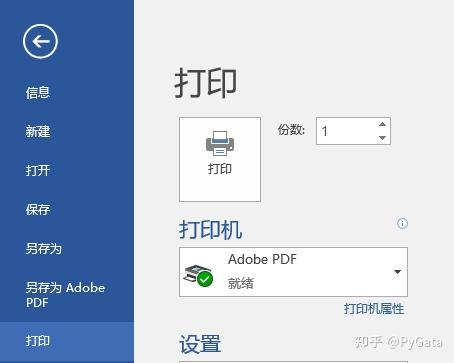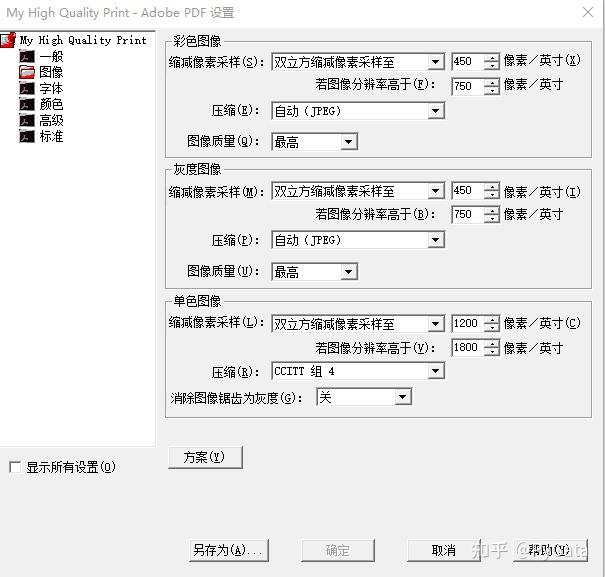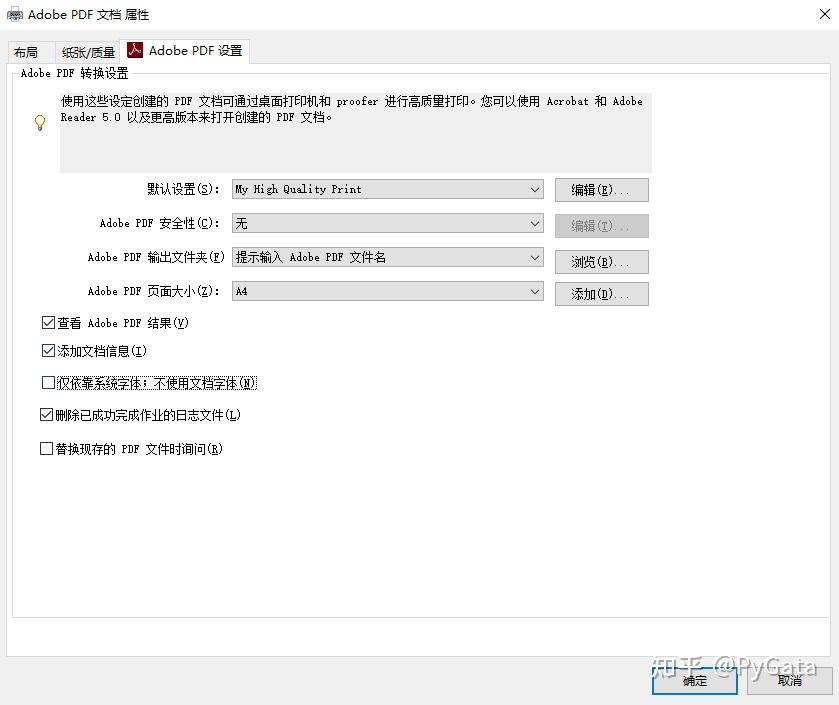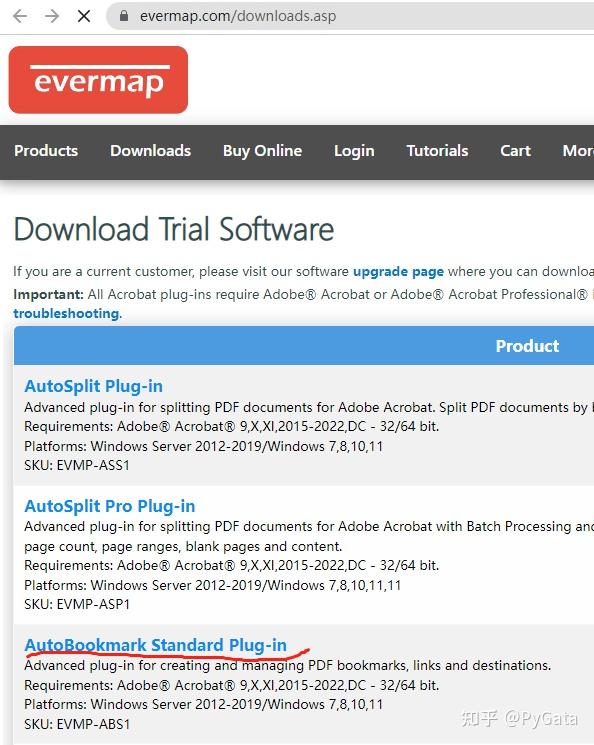Word 转 PDF—保留图片高分辨率同时不丢失书签 _ 超链接
原文链接:Word 转 PDF—保留图片高分辨率同时不丢失书签 _ 超链接
一、打印高质量 PDF 文件(无书签、超链接)
- ① 安装 Adobe Acrobat(本人使用的是 Adobe Acrobat Pro DC 2018 版)
- ② 打开 word 文档,点击文件 - 打印,更改打印机为 Adobe PDF
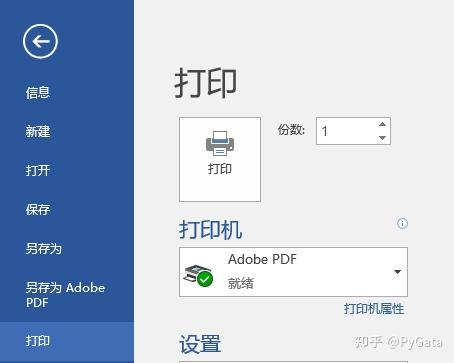
- ③ 点击打印机属性,更改默认设置为高质量,去掉 “仅依靠系统字体;不使用文档字体(N)” 前面的对号
- ④ 点击确认,开始打印,获得 A.PDF(该 PDF 无书签、超链接)
- ⑤ 如果图片分辨率依旧不够,在步骤 3 中点击默认设置后的 “编辑”,在弹出窗口的图像栏中修改彩色、灰度图像的分辨率上限,然后点击确认,保存 joboptions 文件。 (确保 word 中的图片分辨率低于该上限)
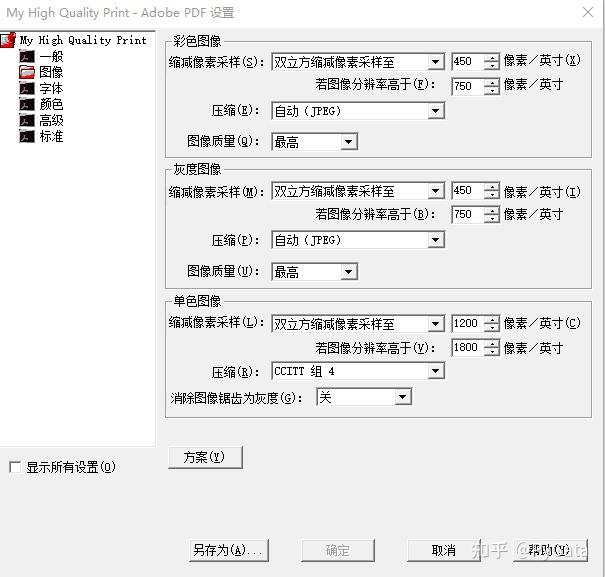
- ⑥ 在打印机属性 - 默认设置中选择保存的 joboptions 文件,点击确认,重新打印。
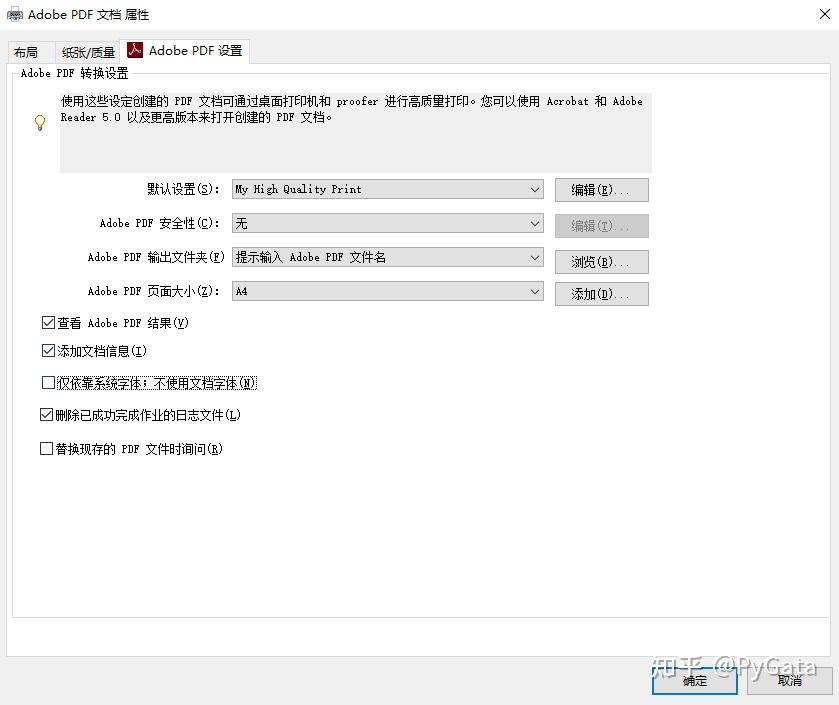
二、设置书签、超链接
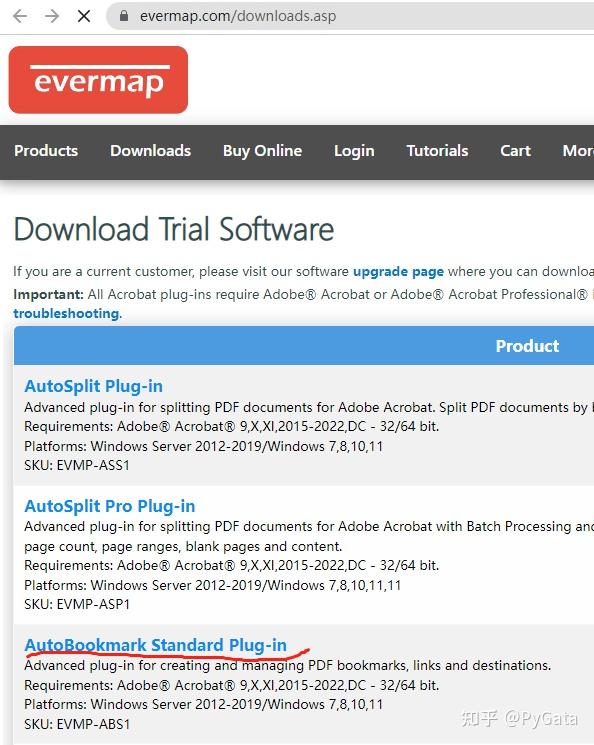
- ③ 安装插件,使用 Adobe Acrobat 打开 B.PDF,点击菜单栏 - 增效工具 - Bookmarks-Export-To Text,在弹出的窗口中勾选 Export bookmark actions,点击 OK,导出文本格式书签文件;点击菜单栏 - 增效工具 - Links-Export To Text,在弹出的窗口中点击 OK,导出带 “links.txt” 后缀的超链接文件。
- ④ 打开 A.PDF,点击菜单栏 - 增效工具 - Bookmarks-Create From Text File,在弹出的窗口中点击 Browse,选择上一步保存的书签文件,然后点击 OK,此时书签已经导入;点击菜单栏 - 增效工具 - Links-Import From Text,选择上一步保存的超链接文件,然后点击 OK,此时超链接已经导入。
- ⑤ 保存文件即可
三、小结
参考资料